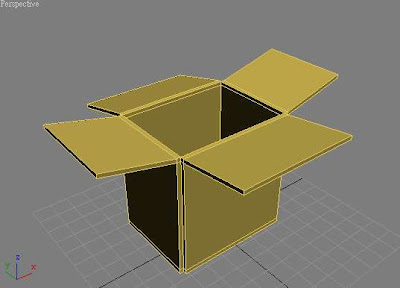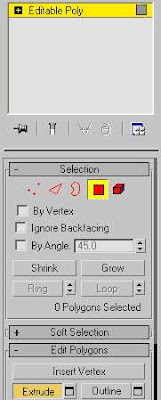製作出一屋頂型牛奶盒,請參閱
學習新功能
- Extrude (擠塑)
- Snap (吸住)
- Scale (縮放)
- 用Box建立長方體。
- Convert to Editabl Poy。
- 按F4鍵。
- 進入Face次物件。
- 利用Extrude擠塑。
- 設定3D Snap,鉤選EndPoint與MidPoint
- 按滑鼠右鍵,選用Cut切出居中線及斜線。
- 離開Snap。
- 選節點次物件。
- 利用縮放工具將兩對面的節點往中間縮移。
- 要複製一物件,選取該物件,按住Shift鍵,以移位工具拖移,於對話框,選Copy及數量1。
- 要刪除不小心切割出來的線或節點,先選用線或點的次物件選項,選取欲刪除的對象,按滑鼠右鍵,選Remove即可。
- 不小心按到空鍵棒(最長的鍵)會鎖住,使得其他功能無法進行,再按該空鍵鍵一次即可。